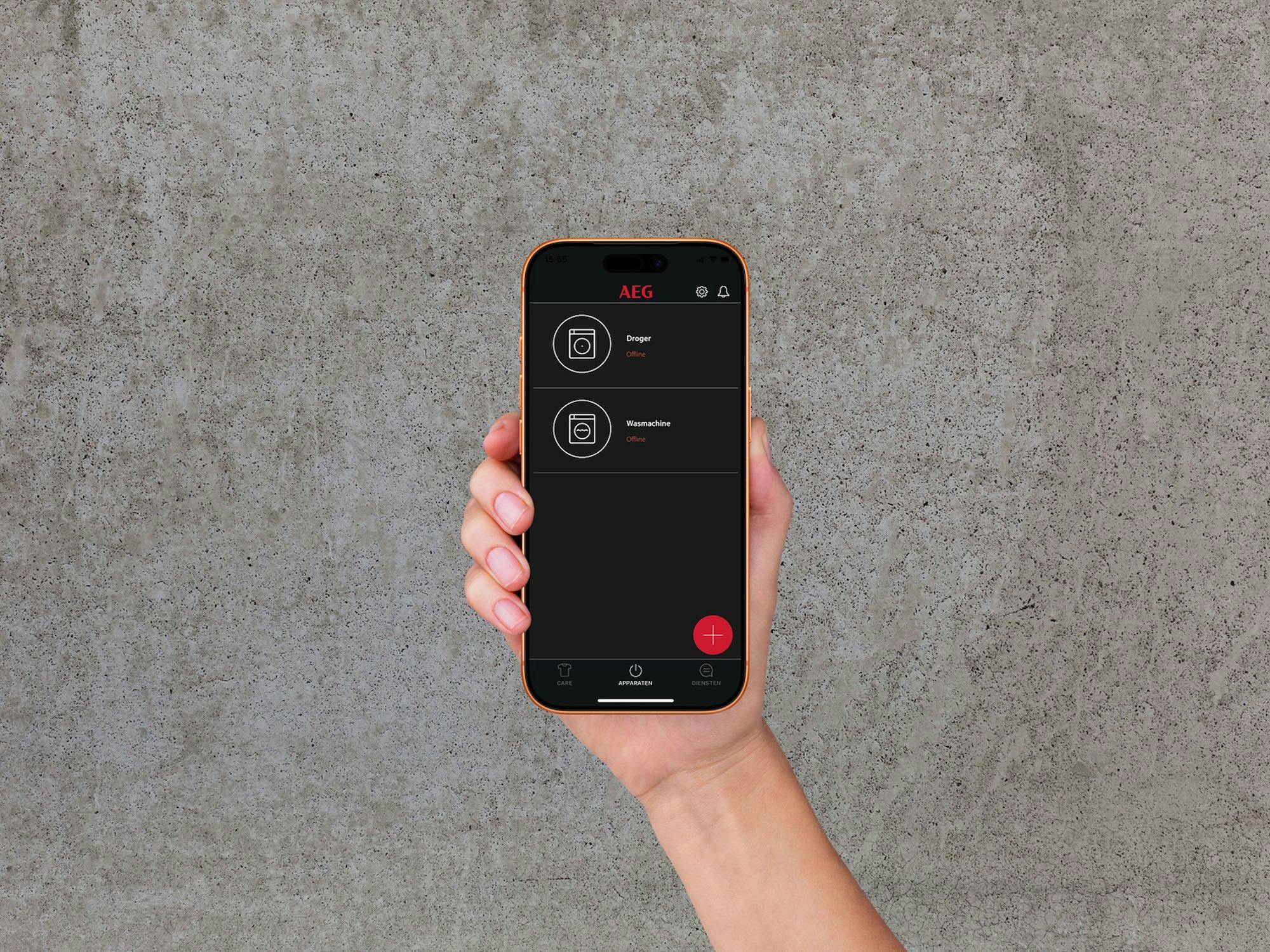Network Attached Storage
Harde schijven direct aan het netwerk. Network attached storage (nas), een methode om extra opslagacapaciteit aan een netwerk toe te voegen, was tot nu toe vooral bekend bij systeembeheerders van multinationals en internetproviders, tegenwoordig is nas ook bereikbaar voor kleinere ondernemingen en zelfs voor gebruikers thuis. Maar wat doet een nas precies? Wij bekijken de mogelijkheden aan de hand van 5 nas-servers
"Nas staat voor network attached storage. Simpel gezegd is een nas-server een kast met (veel) harde schijfruimte en een ethernet-netwerkaansluiting. Met dit apparaat, creëer je extra opslagcapaciteit op je netwerk. Wat er precies in zo'n kast zit, staat niet vast. Sommige fabrikanten gebruiken een pc-moederbord, een reeks snelle harde schijven en Windows of Linux als besturingssysteem. Andere fabrikanten bouwen een nas rond een bedrijfseigen moederbord en besturingssysteem. Wel worden doorgaans harde schijven gebruikt die ook los leverbaar zijn. Vrijwel elke nas wordt aangeboden als een 'black box' die zich op het netwerk voordoet als een bestandssysteem. Je sluit de nas met één stekker aan op het lokale netwerk en met een andere op de netspanning, waarna het gehele netwerk over gigabytes aan extra (en betrouwbare!) opslag beschikt. Nas, san en externe opslag Nas moet niet verward worden met twee andere ontwikkelingen op het gebied van harde schijven: san en de externe harde schijf. San staat voor storage area network: een verzameling harde schijven die meestal niet via het gewone netwerk, maar via glasvezel op een of meerdere servers is aangesloten. Bij een san vindt de informatie-uitwisseling op een lager niveau plaats, met datablokken (niet met bestanden) en via van een variant op het scsi-protocol (niet via ip). Externe harde schijven met een usb- of firewire-aansluiting worden aangeboden met opslagcapaciteiten van 40 tot meer dan 500 GB, waardoor het soms ook lijkt alsof een heel bedrijf hier zijn voordeel mee kan doen. Belangrijk verschil met een nas is echter dat zo'n 'losse' schijf altijd aan een werkstation of server gekoppeld moet worden en niet direct aan het netwerk. Daarmee is een externe schijf inflexibel, want zijn functioneren wordt afhankelijk van één pc. Waarom een nas? Bij firewalls, printservers en routers is het een trend om enkelvoudige functies in aparte behuizingen onder te brengen. Ook het gebruik van een nas past in dit patroon. Uiteraard kun je een Linux- of Windowsserver voorzien van extra harde schijven, maar het beheer van die ene server wordt daarmee complexer en het functioneren relatief minder betrouwbaar. Bovendien bestaat bij een defecte schijf de kans dat de complete server of zelfs het hele netwerk down gaat. Bedrijven hebben vaak extra schijfruimte nodig en met een nas is dat probleem goed op te lossen. Daarnaast zijn de data in een nas-server veilig dankzij raid-opslag (zie de uitgebreide uitleg hierover op PCMweb.nl), 'hot swappen' (drives verwisselen terwijl het systeem aan staat) en/of een dubbele voeding, zodat de server ook bij spanningsuitval van een lichtnetgroep beschikbaar blijft. Toepassingsgebieden De eerste toepassingen van nas komen uit de medische wereld, waar grote opslagcapaciteit vereist is voor de flexibele beeldarchivering van röntgenfoto's en scans. Ook bij internetproviders en application service providers die webruimte of softwarediensten bieden, is de toepassing populair. Providers moeten immers flexibel omspringen met de beschikbare schijfruimte en deze zeer snel kunnen bijschakelen als hun klanten dat nodig hebben. In al deze gevallen is het 'openschroeven' van een server om er enkele schijven bij te plaatsen niet aan de orde; het moet mogelijk zijn om veel opslagruimte in één keer aan het netwerk toe te voegen. Maar niet alleen grote instellingen en internetproviders zijn gebaat bij deze toepassing, ook voor kleinere bedrijven kan het handig zijn om eenvoudig en zonder veel technische ingrepen de opslagcapaciteit in het netwerk te vergroten. Wellicht wordt ook de thuisgebruiker in de nabije toekomst geconfronteerd met nas. Handig als u thuis een netwerk hebt en met meerdere mensen een groot aantal mp3-, foto- en videobestanden beheert. Beheer Net als een gewone server moet een nas beheerd worden: van het formatteren en delen van de harde schijfruimte en het kiezen van een protocol, tot het instellen van gebruikers en het maken van backups. Elke nas bevat hiervoor ingebouwde software die via een browser in het netwerk bediend wordt. Vaak is een nas-server ook toegankelijk via het remote desktop-protocol van Windows. Bij kleine installaties is deze ingebouwde software meestal voldoende, maar bij meerdere nassen groeit de vraag naar centraal beheer. Dat kan vaak via het simple network management protocol (snmp), maar er bestaat ook aparte software om dergelijke systemen te beheren, zoals BrightStor van Computer Associates en OpenView van HP. Productbespreking Om de mogelijkheden van een nas in de praktijk te testen, hebben we een aantal leveranciers gevraagd een nas op te sturen, in de vorm van software (je bouwt dan een nas op een bestaande pc) of in de vorm van hardware (een complete, werkende nas). Van Iomega, HP, LaCie en Snap Appliance (met dank aan distributeur CCG Europe) kregen we een kant-en-klaar apparaat en Open-E leverde software om zelf een nas-server te bouwen. Alle besproken hardware is bedoeld voor plaatsing in een 19-inch (server)rack. ***nas-hp.tif" " ***Bijschrift: HP levert de Windows Storage Server 2003 HP StorageWorks NAS 2000s De zeer zware HP StorageWorks is 2 units hoog en behoorlijk lawaaiig; deze server vereist duidelijk een aparte serverruimte. De nas is voorzien van raid, een dubbele hot-swappable voeding, 8 ventilators en een dubbele netwerkaansluiting zodat het apparaat altijd werkend en bereikbaar is. Verder is er ruimte voor vier hot-swappable scsi-schijven. Ons exemplaar bevat twee 36,4 GB en vier 146,8 GB ultra320 wide scsi-schijven met een toerental van 10000 rpm. De 36,4 GB schijven zijn bedoeld voor het besturingssysteem, Windows Storage Server 2003. Afhankelijk van de raidconfiguratie kan ons model maximaal 587,2 GB bevatten, maar er zijn stand-alone modellen leverbaar met een opslagcapaciteit van maximaal 24 terabyte! De installatie is niet overdreven ingewikkeld. Windows is voorge'nstalleerd, maar de hoeveelheid opties is groot. De HP wordt geconfigureerd via de webpagina's van Windows Storage Server 2003, die via de browser op het interne netwerk te bereiken zijn. Zijn uiteindelijk de netwerk-, raid- en beveiligingsinstellingen naar wens, dan worden de schijven geformatteerd - een proces dat ruim een uur nodig heeft. Vervolgens herstart je de machine en is hij na een paar minuten te beheren via het netwerk, een browser of via remote desktop. De harde schijven worden toegankelijk via het smb-protocol, waardoor ze op de pc's binnen ons Windows netwerk zichtbaar worden. Windows Storage Server ondersteunt overigens ook andere protocollen (zie de tabel). De ultrasnelle schijven en processor kwamen in ons 'gemiddelde' 100 Mbps netwerk overigens niet tot hun recht. Daar is een gigabit-netwerk voor nodig en niet enkele maar tientallen of zelfs honderden clients. ***nas-iomega.tif ***Bijschrift: De Windows-software van Iomega kan geconfigureerd worden met een webbrowser Iomega NAS P440m De nas van Iomega is 1 unit hoog en oogt eenvoudig. De voorkant heeft één knop en bevat vier handige drive-bay's om de (hot-swappable) schijven te verwijderen. Aan de achterkant vind je een vga-poort, een seriële poort, twee usb 1.1 poorten en poorten voor muis en toetsenbord. De Iomega bevat een (ongebruikte) scsi-controller: de ingebouwde schijven worden met een ata-controller aangestuurd. Voor het netwerk zijn er twee ethernetpoorten beschikbaar, beide geschikt voor 10, 100 en 1000 Mbit/s. De vier 120 GB ata harde schijven bieden ruimte aan maximaal 480 GB opslag. Een (klein) deel hiervan wordt gebruikt door het besturingssysteem. Volgens de documentatie heet dit het 'Microsoft Windows Powered OS - Version 2.01' te zijn, wat in onze testunit Microsoft Windows 2000 Advanced Server met de sak 2.0 (Server Appliance Kit) is, de directe voorloper van Windows Storage Server 2003. Machine en software ondersteunen raid0, 1 en 5. De diverse hardware- en netwerkinstellingen zijn via remote desktop en webpagina's instelbaar. Zoals het een 'echte' nas betaamt kwam de gedeelde schijfruimte na ongeveer twee minuten beschikbaar op ons netwerk. We werken met Windows NT, 2000 en XP, dus de standaard smb-instelling kon gehandhaafd blijven. Ook andere netwerken, zoals Novell en Apple, worden ondersteund. We ontdekken geen snelheidsverschil tussen deze Iomega (met ata-schijven) en de HP (met snelle scsi-schijven), maar dat ligt aan ons 100 Mbps netwerk, waardoor alle nas-servers onder hun maximale kunnen functioneren. LaCie Ethernet Disk De LaCie is met afstand de goedkoopste hardware-nas uit deze bespreking. Er blijkt een min of meer standaard moederbord in de kast te zitten. LaCie maakt gebruik van Windows XP Embedded, een uitgeklede versie van Windows XP, voorzien van extra software voor de nas-functionaliteit. Dankzij de embedded-versie start de machine razendsnel op. Ons testexemplaar bevat een 100 Mpbs netwerkadapter en 80 GB (7200 rpm) ata-schijf, maar er zijn ook versies met 160, 250 en 500 GB. De LaCie heeft verder geen uitbreidingsmogelijkheden, ondanks de ruimte in de kast. Raid en hot-swapping worden niet ondersteund. Meerdere exemplaren kunnen via daisy chaining - het doorlussen via de firewire of usb 1.1-poorten - op elkaar worden aangesloten. Usb 2.0 was wat dat betreft handiger geweest. De LaCie ondersteunt ftp, AppleTalk en smb/Samba, maar geen nfs, voor een werkgroep van maximaal 25 pc's. Het configureren via remote desktop of browser kost slechts enkele minuten, voornamelijk om gebruikers toe te voegen en de harde schijf een share name te geven. De configuratiemogelijkheden zijn een stuk beperkter dan bij Windows Storage Server. Voor een backup gebruikt LaCie het ingebouwde NT Backup, maar dat werkt alleen als er twee of meer schijven beschikbaar zijn. Gelukkig is de Ethernet Disk compatibel met standaard backup-software. Het gebruik van een gewone ata-schijf en een 100 Mbps lan heeft bij onze testen met enkele pc's geen nadelige gevolgen voor de snelheid, maar onze indruk is dat bij het gedeelde gebruik van een Ethernet Disk door meer dan tien werkstations de doorvoersnelheid te laag wordt. Het is de vraag of je in dit geval niet beter uit bent met een gewone netwerkserver. ***Plugin Open-E NAS.jpg ***Bijschrift: De Open-E module wordt gemonteerd. ***nas-opene.tif Het Duitse Open-E, de enige softwarematige nas in dit artikel, levert hun NAS 2.1 besturingssysteem speciaal voor systeemintegrators. De software wordt geleverd in een 128 MB flash-rom in de vorm van een opsteekmodule voor de primaire ide-poort van een pc-moederbord. De module bevat alle software die normaal gesproken op harde schijf ge'nstalleerd zou moeten worden, zoals een kernel, journaling filesystem, stuurprogramma's voor alle belangrijke netwerkkaarten, een Apache webserver en nas-serverdiensten als samba, ftp en nfs. Open-E NAS vereist minimaal een 800 MHz (x86) processor, 128 MB ram (256 MB aanbevolen), een hardware raid-controller en een netwerkkaart. Open-E ondersteunt momenteel raid controllers van 3ware, Adaptec, ICP (Vortex) en Intel, en daarmee zowel ata-, scsi- als serial-ata schijven. Open-E ondersteunt clients van Microsoft, Apple, Netware en Unix/Linux en is compatibel met ldap en nt-domeinen. Nadat de module is gemonteerd en de pc is aangezet start de software razendsnel op. Via een aangesloten beeldscherm/toetsenbord kun je handmatig een ip-adres instellen, maar dhcp werkt ook. De configuratie vindt verder plaats via een webbrowser. De harde schijven van onze tot nas-server omgebouwde pc werden in het Windows 2000-netwerk direct gezien. Opvallende functies zijn de snapshot back-upvoorziening en de ondersteuning voor een ups (noodstroomvoeding) om het systeem op een nette manier af te sluiten bij een stroomstoring. De snelheid is afhankelijk van de gebruikte componenten. Zie ook de checklist 'Hoe kies ik een nas?' op pagina XX. Open-E eist een raid-controller, omdat je alleen dan een professionele nas bouwt. Toch missen ze hiermee een bepaald deel van de markt, wat ze inmiddels zelf ook inzien; Open-E kondigde tijdens het samenstellen van dit artikel aan met de nas soho op de markt te komen, die behoudens snapshot-, ups- en raid-functionaliteit vrijwel vergelijkbaar is met de NAS 2.0 versie. ***nas-snap.tif" ***Bijschrift: SnapOS is gebaseerd op Linux Snap Appliance Snap Server 4400 Aan de achterkant van de Snap Server 4400 zien we twee ethernetpoorten (10/100/1000 Mbit/s), twee usb poorten en een seriële poort en één netspanningsingang. Het apparaat heeft vier ata-schijven van elk 185,2 GB. Een deel daarvan wordt gebruikt door het besturingssysteem GuardianOS dat op een uitgeklede versie van Linux is gebaseerd. De installatieprocedure is eenvoudig. Via een meegeleverd programma is het automatisch verkregen ip-adres te zien. Hieruit kan vervolgens de browser-interface gestart worden, waarmee je de server configureert. GuardianOS is compatibel met het active directory mechanisme van Windows Server 2000 en 2003. Daarnaast is het mogelijk (tegelijkertijd) Linux/Unix, Apple en Novell-clients te ondersteunen. Andere beheerfuncties via de browser omvatten het instellen van netwerk, raid, gebruikersquota en individuele permissies per bestand en folder. Backups maak je met een snapshot-mechanisme en het meegeleverde Backup Express en een (niet meegeleverde) tape-drive die op de scsi-poort wordt aangesloten. Het systeem start sneller dan de Windows 2000/2003 systemen uit deze test. Binnen een minuut is de gedeelde schijf beschikbaar binnen het netwerk. Wat performance betreft konden we op ons 100 Mbps netwerk geen verschil ontdekken tussen de Snap, de Iomega en de HP, ook niet als we bestanden van 500 MB heen en weer kopiëren en tegelijkertijd een harde schijf uit de machine verwijderen. Pas bij echt zware belasting komt de Snap met zijn 1 Gbps netwerk goed tot zijn recht en zullen de ata-schijven het eerder moeilijk krijgen dan de snelle scsi's van de HP . Kosten en opbrengsten Het prijsverschil tussen de verschillende nas-systemen is groot. Een nas is meestal duurder dan het bijplaatsen van wat harde schijven in een pc of bestaande server. De besparingen zijn vooralsnog vooral zichtbaar op de middellange termijn en dan nog bij de grootgebruikers, die relatief hoge kosten maken voor het beheer en onderhoud van servers en netwerk. De investering betaalt zich het eerst terug door de lagere onderhoudskosten. Daarnaast zijn veel fabrikanten goedkopere nas-producten aan het ontwikkelen. Waar nas vroeger gezien werd als een duur en specialistisch product voor de high-end gebruiker, komen binnenkort veel fabrikanten met budgetmodellen op de markt. De hier besproken LaCie is al zeer betaalbaar, maar de meeste goedkopere modellen worden niet in een 19 inch rack geleverd. Interessante laaggeprijsde nieuwkomers zijn de DSM-606H van D-Link (40 GB, ca. € 350), Linksys EFG-120 (120 GB, ca. € 700) en de Iomega NAS 200m/160 (160 GB, ca. € 1190). Conclusie Het concept achter nas zit duidelijk in de lift. Terecht, want het loskoppelen van gegevensopslag van andere netwerkfuncties heeft direct praktische en op termijn financiële voordelen. Hoewel de meeste van de nu beschikbare systemen bedoeld zijn voor grotere ondernemingen en een pittig prijskaartje hebben, staan diverse kleinere systemen in de startblokken. Het mkb kan nu al zijn voordeel doen met de keuze van een kleinere nas, maar kan dan het beste kiezen voor een systeem met ingebouwde raid-voorziening, vanwege de veiligheid van de opgeslagen gegevens. Daarnaast verwachten we dat de soho nas binnenkort zijn intrede doet en daarmee de manier van gegevensopslag voor de thuisgebruiker enorm vergemakkelijkt. Ook zullen spoedig serial ata-drives hun opwachting maken in de goedkopere modellen. Deze bieden het vooruitzicht van snellere servers met goedkopere hot-swappable schijven. ***Kader Microsoft Windows Storage Server 2003 Windows Storage Server 2003 (wss) is een speciale variant uit de Windows Server 2003 familie. Het is bedoeld voor bestands- en printerfuncties en is alleen beschikbaar als oem-product aan bouwers van nas-servers. Het systeem wordt geleverd door nas-leveranciers die het 'Windows Storage System' logo gebruiken en is de opvolger van het zeer vergelijkbare Microsoft Windows 2000 Advanced Server met sak 2.0 (Server Appliance Kit). Het Microsoft Windows Storage Server 2003 besturingssysteem testen we op de nassen van HP en Iomega. Wss is te beschouwen als een verbeterde, deels uitgebreide en deels uitgeklede Windows Server 2003. Het bevat een speciale versie van de storage manager met meer functies voor quota-management, verbeterde fouttolerantie en een snellere nfs-server. Naast replicatie en serverclustering is er onder meer de Volume Shadow Copy Service (vss) voor tijdgestuurde en volledig transparante backups, ondersteuning voor de verbeterde versie van het distributed file system (dfs) en voor de Microsoft Internet Small Computer System Interface (iSCSI) Software Initiator voor gebruik in een san-omgeving. In tegenstelling tot Windows Server 2003 heeft wss geen 64 GB geheugenlimiet en ondersteunt maximaal tot 16 terabytes aan virtueel geheugen. Een grote verbetering is dat de gehele server bediend kan worden via een browser. Alle administratieve handelingen, zoals het opstellen van raid's, gebruikersrechten, domeinen/werkgroepen, diskquota en het delen van schijven kunnen uitgevoerd worden zonder een monitor, toetsenbord en muis aan te sluiten. Uiteraard is het ook mogelijk om een verbinding te maken via Remote Desktop, in sommige gevallen wordt dit zelfs gebruikt binnen een browservenster. Storage Server ondersteunt de mogelijkheid om de schijfruimte beschikbaar te stellen via nfs, dfs, AppleTalk, cifs, ftp, http en netware-protocollen. ***/kader ***kader ***begrippen voor de dubbele punt graag in vette letters Checklist: Hoe kies ik een nas? De keuze van een nas wordt bepaald door een aantal factoren: Betrouwbaarheid: deze wordt vergoot als de server werkt met raid1 of 5 en als de server twee netvoedingen heeft. Veiligheid: deze wordt vergroot als de server twee netwerkaansluitingen heeft, als de toegangsbeveiliging van de software goed is geregeld en de harde schijven fysiek ontoegankelijk zijn. Functionaliteit: van primair belang is welke netwerkprotocollen ondersteund worden, zoals tcp/ip, AppleTalk, ip/ipx, smb/samba of nfs. Naast het delen van bestanden kan een nas-server functies bieden op het gebied van backup, beheer (via snmp) en service, om bijvoorbeeld via e-mail een beheerder op de hoogte te stellen van een defect of volle schijf. Flexibiliteit: Sommige nas-servers hebben één ingebouwde harde schijf, die niet te verwisselen is, andere modellen bevatten (ruimte voor) meer schijven. Soms zijn deze verwisselbaar, en als dat zo is kan het zijn dat ze 'hot-swappable' zijn (de schijven kunnen worden verwisseld terwijl het systeem aan staat). De goedkopere nas-servers met verwisselbare schijven werken met ata-compatibele schijven, de duurdere met scsi-schijven. Snelheid: de snelheid van een nas wordt bepaald door vijf factoren: de snelheid van de individuele harde schijven (waarbij scsi- en serial-ata schijven sneller zijn dan ata-schijven), de snelheid van de processor, de effectiviteit van het besturingssysteem, de keuze van de raid-configuratie (raid0 is sneller dan de rest) en de snelheid van de netwerkinterface. ***/kader ***kader Op Het Web Op PCMweb.nl vindt u een uitgebreide uitleg over raid en de verschillen tussen raid0, 1 en 5.